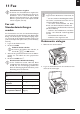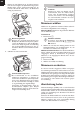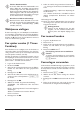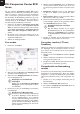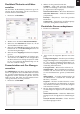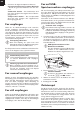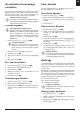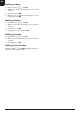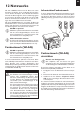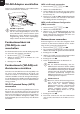Operation Manual
50 Philips · LaserMFD 6135hfd
DE
WLAN-Adapter anschließen
· WLAN-Adapter anschließen
WLAN-Adapter anschließen
Stecken Sie den WLAN-Adapter in den USB-Host-An-
schluss auf der Rückseite des Gerätes.
USB-Host hinten anschl ießen
WLAN ist optional
Funknetzwerkbetrieb
(WLAN) ein- und
ausschalten
· Funknetzwerkbetrieb (WLAN) ein- und ausschalten
Einleitun g
Der Funknetzwerkbetrieb ist standardmäßig eingeschal-
tet. Sie können diese Funktion ausschalten.
1. Drücken Sie C, 080 und OK.
2. Wählen Sie mit [, ob Sie die Funktion ein- oder
ausschalten möchten.
3. Bestätigen Sie mit OK.
Funknetzwerk (WLAN) mit
Assistenten einrichten
· Funknetzwerk (WLAN) mit Assistenten einrichten
Einleitun g
Sie können mit dem Wi-Fi Protected Setup (WPS) oder
mit einem einem Funknetzwerkscan Ihr Gerät sehr
schnell und einfach in ein bestehendes Funknetzwerk
einbinden. Mit WPS werden alle wichtigen Einstellungen
wie der Netzwerkname (SSID) automatisch konfiguriert
und die Verbindung mit einer sicheren WPA-Verschlüs-
selung geschützt.
Wi-Fi Protected Setup (WPS)
verwenden
WPS
Mit dem Wi-Fi Protected Setup (WPS) können Sie Ihr
Gerät auf zwei verschiedene Weisen sehr schnell und
einfach in ein bestehendes Funknetzwerk einbinden. Sie
können die Anmeldung mit einem Pincode vornehmen
oder mit der Push Button Configuration (PBC), wenn
Ihr Zugriffspunkt (Access Point, Router) diese Methode
unterstützt.
WPS mit Pincode verwenden
1. Drücken Sie C, 0811 und OK.
2. Wählen Sie mit [WPS PIN.
3. Auf dem Display wird ein Pincode angezeigt. Geben
Sie diesen Pincode an Ihrem Zugriffspunkt (Access
Point, Router) ein.
4. Drücken Sie am Gerät OK. WLAN-Zugriffspunkt
und Gerät verbinden sich automatisch und stellen
eine WPA-geschützte Verbindung her.
WPS mit Push Button Configuration
(PBC) verwenden
1. Drücken Sie C, 0811 und OK.
2. Wählen Sie mit [WPS PBC.
3. Aktivieren Sie am WLAN-Zugriffspunkt die Push
Button Configuration. WLAN-Zugriffspunkt und
Gerät verbinden sich automatisch und stellen eine
WPA-geschützte Verbindung her.
Netzwerkscan verwenden
Einleitun g
Ihr Gerät zeigt Ihnen eine Liste aller verfügbaren Funk-
netzwerke an. Ein Assistent hilft Ihnen bei der Verbin-
dung mit dem gewünschten Funknetzwerk.
1. Drücken Sie C, 0812 und OK.
2. Die verfügbaren Funknetzwerke werden angezeigt.
Wählen Sie mit [ das gewünschte Funknetzwerk.
3. Bestätigen Sie mit OK.
4. Wählen Sie mit [ einen Verschlüsselungsstandard
oder schalten die Netzwerksicherheit aus.
5. Bestätigen Sie mit OK.
6. Geben Sie das Passwort für das Netzwerk ein.
7. Bestätigen Sie mit OK.
8. Das Gerät verbindet sich mit dem Funknetzwerk
und versucht, automatisch eine IP-Adresse zu be-
ziehen.
WLAN ist optional
WLAN ist optional und funktioniert ausschließ-
lich mit einem Original-Adapter, den Sie über
unseren Bestellservice erwerben können (siehe
Bestellservice auf der Rückseite dieser Bedie-
nungsanleitung). Andere Sende- und Empfangs-
adapter können das Gerät beschädigen.
WEP-Schlüssel
Mit der 64-Bit-Verschlüsselung muss der
WEP-Schlüssel entweder 5 Zeichen (ASCII)
oder 10 Zahlen (hexadezimal) betragen. Mit
der 128-Bit-Verschlüsselung muss der WEP-
Schlüssel entweder 13 Zeichen (ASCII) oder
26 Zahlen (hexadezimal) betragen. Den
WEP-Schlüssel finden Sie in den Netzwerk-
einstellungen Ihres Computers.
WPA-Schlüssel
Geben Sie ein 8 bis 63 Zeichen langes Kenn-
wort ein. Bei diesem Verschlüsselungsver-
fahren kann der Schlüssel beliebige
alphanumerische Zeichen – also Zahlen und
Buchstaben – sowie alle anderen auf der
Tastatur verfügbaren Zeichen enthalten.
Das einzige ungültige Zeichen ist „€“ (das
Euro-Währungssymbol).